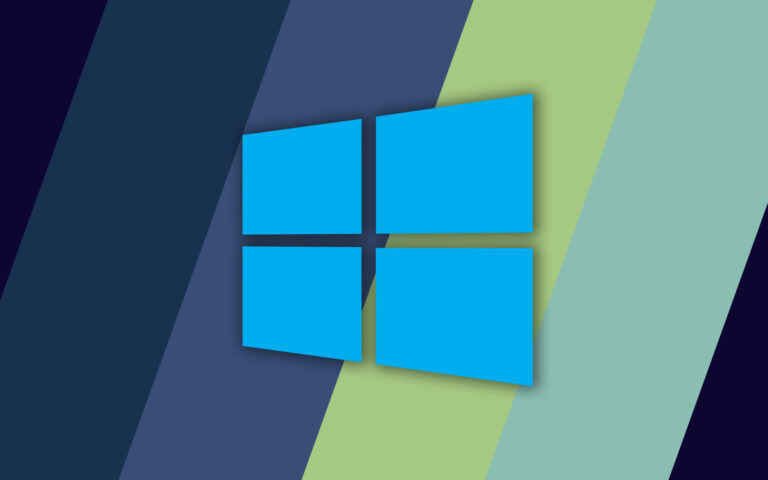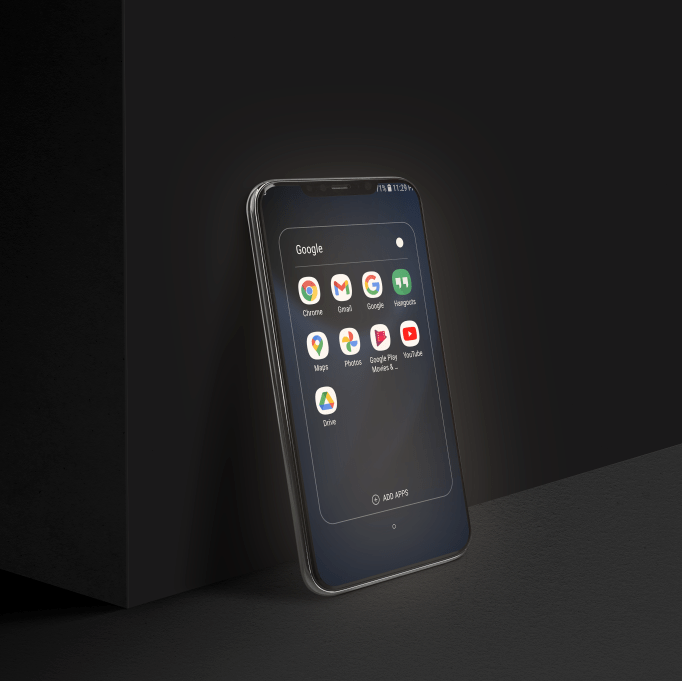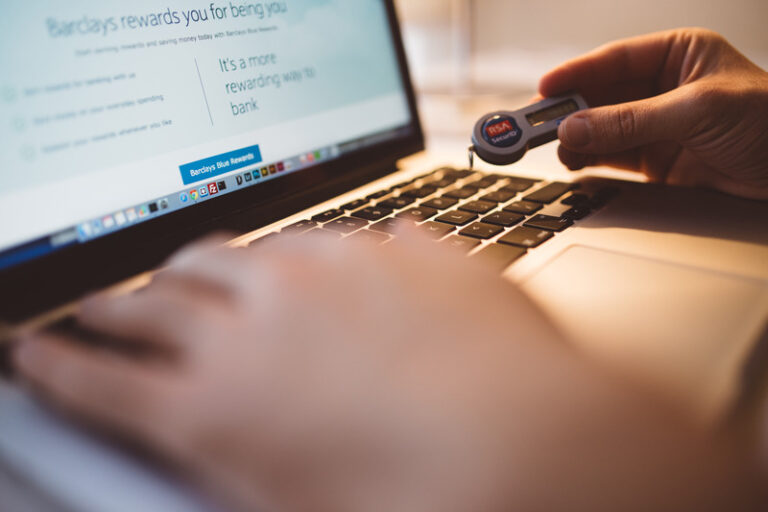Как да деинсталирате Windows в Parallels
Използвали сте виртуална десктоп версия на Windows с помощта на приложението Parallels на вашия Mac, но може би то вече е изпълнило предназначението си и вече не е необходимо. Може би също искате да освободите малко дисково пространство или да създадете нова виртуална машина. Така или иначе, време е да деинсталирате Windows.

В тази статия ще ви преведем през процеса на премахване на различни версии на Windows от вашата виртуална машина.
Деинсталирайте Windows 11
Программы для Windows, мобильные приложения, игры - ВСЁ БЕСПЛАТНО, в нашем закрытом телеграмм канале - Подписывайтесь:)
Ако искате да освободите място на диска или просто вече не се нуждаете от Windows 11, можете да го деинсталирате. Просто следвайте стъпките по-долу:
- Затворете всички отворени в момента приложения на вашия Mac. Уверете се, че не работят виртуални машини.
- Стартирайте Desktop.app на Parallelно не стартирайте вашата виртуална машина.

- Отидете до лентата с менюта в горната част на екрана и щракнете върху иконата Parallel.

- От падащото меню изберете „Център за управление“.

- Намерете вашата виртуална машина от прозореца, щракнете с десния бутон или докоснете двукратно своя тъчпад и изберете „Премахване“.

- Изберете „Преместване в кошчето“.

Windows 11 вече е деинсталиран. Моля, обърнете внимание, че след като изберете „Преместване в кошчето“, това действие не може да бъде отменено. Ако целта ви е била да освободите дисково пространство на вашия Mac чрез премахване на Windows 11, не забравяйте да изпразните кошчето. Няма да спечелите дисково пространство, докато не бъде изпразнено.
Деинсталирайте Windows 10
Можете лесно да освободите място на диска, като деинсталирате Windows 10. Методът е подобен на метода, използван за Windows 11. За да премахнете Windows 10, следвайте стъпките по-долу:
- Затворете всички приложения, работещи в момента на вашия Mac, и се уверете, че не работят виртуални машини.
- Стартирайте Desktop.app на Parallell, но не стартирайте виртуална машина.

- Кликнете върху иконата Parallel, намираща се в лентата с менюта в горната част на екрана.

- С помощта на падащото меню изберете „Център за управление“.

- След това намерете вашата виртуална машина от прозореца и щракнете с десния бутон или докоснете двукратно своя тъчпад и изберете „Премахване“.

- Кликнете върху „Преместване в кошчето“.

Вече сте деинсталирали Windows 10. Моля, обърнете внимание, че след като изберете „Преместване в кошчето“, това действие е необратимо. Ако целта ви е била да освободите място на вашия Mac чрез премахване на Windows 10, ще трябва да изпразните кошчето. След като направите това, ще спечелите дисковото пространство, от което се нуждаете.
Как да деинсталирате Windows 7
За да освободите място на диска или просто да премахнете Windows 7 от вашето устройство, можете да го деинсталирате. Това може да се постигне в няколко прости стъпки. За да деинсталирате Windows 7, следвайте метода по-долу:
- Първо се уверете, че не работят виртуални машини и затворете всички приложения, които са отворени на вашия Mac.
- Стартирайте Desktop.app на Parallell, но не стартирайте вашата виртуална машина.
- От лентата с менюта в горната част на екрана намерете и докоснете иконата Parallel.

- От падащото меню изберете „Център за управление“.

- След това намерете вашата виртуална машина от прозореца и щракнете с десния бутон или докоснете двукратно вашия тъчпад и щракнете върху „Премахване“.

- Докоснете „Преместване в кошчето“.

Вече сте деинсталирали Windows 7. Моля, обърнете внимание, че след като изберете „Преместване в кошчето“, това действие не може да бъде отменено. Ако сте премахнали Windows 7, за да освободите място на вашия Mac, ще трябва да изпразните кошчето. Няма да спечелите дисково пространство, докато кошчето не бъде изпразнено.
Допълнителни ЧЗВ
Мога ли да премахна виртуална машина с Windows, но да запазя файловете?
Да, възможно е да премахнете виртуална машина и да запазите файловете. Това се постига лесно, като следвате стъпките, подчертани в тази статия, с едно изключение. Когато стигнете до стъпка 5, изскачащ прозорец ще ви даде три опции. Виждате „Преместване в кошчето“, „Отказ“ и най-вдясно „Запазване на файловете“. Като изберете тази последна опция, „Запазване на файловете“, виртуалната машина ще бъде премахната, но файловете ще останат. Това е страхотна опция, ако смятате, че може да се наложи да използвате виртуалната машина отново в бъдеще.
Възможно ли е да съхраня виртуалната машина на външно устройство, вместо да изтривам Windows?
Това е добра алтернатива на деинсталирането на Windows, но ще заеме много място на външно устройство. Добрата новина е, че ще трябва да поставите само един файл върху него. Просто намерете .pvm файла и го преместете на външното устройство. Когато искате да възстановите виртуалната машина, това е също толкова лесно. Просто преместете .pvm файла обратно на местоположението му на вашия Mac, отворете файла и следвайте инструкциите за инсталиране.
Деинсталирайте Windows, за да освободите дисково пространство или да създадете нова виртуална машина
Деинсталирането на Windows от вашата паралелна виртуална машина не отнема много време или усилия. Можете напълно да деинсталирате Windows или просто да запазите файловете, за да ги използвате отново в бъдеще. Като алтернатива можете да преместите .pvm файла на външно устройство и да го инсталирате отново на по-късна дата. Каквото и да решите, отнема само няколко прости стъпки.
Налагало ли ви се е някога да деинсталирате Windows от виртуална машина? Следвахте ли същите методи, обсъдени в тази статия? Уведомете ни в секцията за коментари по-долу.
Программы для Windows, мобильные приложения, игры - ВСЁ БЕСПЛАТНО, в нашем закрытом телеграмм канале - Подписывайтесь:)